Historie internet na počítači Mac je asi jediná věc, která je vám to jedno hodně O službě a není ani nikdo jiný. Nedomníváme se, že dvakrát, než odstraněním našem internetovém historii od Safari, že ne? However- to není opravdu to nejlepší, co má dělat. Kolikrát se stalo, že jste zapomněli konkrétní webové stránky, které jste navštívili, ale měl žádný způsob, jak zjistit, co to bylo, protože jste odstranili své internetové historie? Více než několikrát minimálně. Jsou chvíle, kdy budete chtít vidět, co někdo dělá na počítači Mac zaškrtnutím historii internetu, a mnoho dalších věcí. Pointa je- pokud historie internet je odstraněn ze Safari, pak je možné, aby si to zpátky?
- Část 1: Použití Time Machine obnovit smazané historii internetu na Mac
- Část 2: Obnovení smazaných historii internetu na počítači Mac s softwarového programu
- Část 3: Tipy pro obnovení ztracených ode dne Mac
- Část 4: Video Tutorial Mac Data Recovery
Odpověď je ano- můžete obnovit smazané historii internetu na Mac, a nejsou tam žádné složité kroky v tomto! Pojďme do toho pusťte a vidět některé z nejjednodušší a nejefektivnější způsoby, jak obnovit smazané historii internetu na Mac. Než jsme se kupředu, je důležité vědět, že historie internet je uložen na vašem počítači Mac hard disku- takže zotavuje je to jako dostat se zpátky jakékoliv jiné odstraněny nebo ztratit soubor na vašem počítači Mac.
Část 1: Použití Time Machine obnovit smazané historii internetu na Mac
Time Machine je vestavěný nástroj v Mac počítačů, které mohou být použity k zálohování a obnovit smazané nebo ztracené soubory . Co dělá Time Machine tak pohodlný způsob, jak obnovit smazané historie na Mac je to, že nevyžaduje žádnou instalaci, a mohou být použity bez konfigurace cokoliv jiného na počítači Mac. Chcete-li použít Time Machine pro získání zpět své smazané historii internetu, stačí následovat kroky, jak je uvedeno vpředu:
I: Zajistit, aby Time Machine je On
V případě, že jste nepřešli na tuto funkci dosud, pak se budete muset jít do menu Time Machine, které lze nalézt v Menu> Systems. Je-li spínač nastaven na ‚Off‘, soubor je na ‚On‘ k tomu, aby Time Machine.
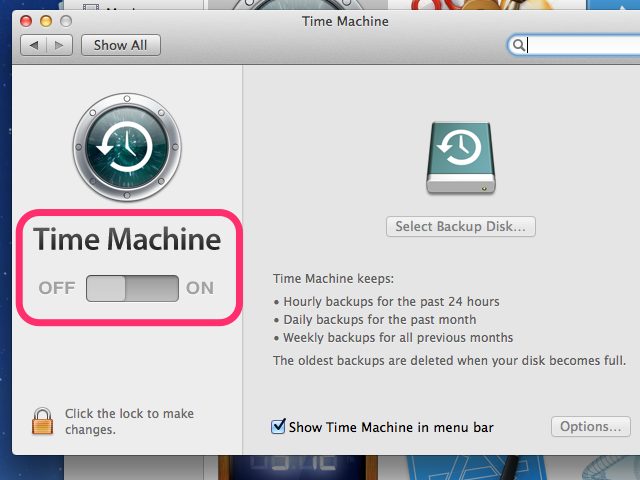
II: Otevření Time Machine
Jakmile je Time Machine povoleno a nastavit v počítači, přejděte na možnost Enter Time Machine se nachází v menu Time Machine klesnout dolů. Po výběru, který bude váš Mac připojit k umístění zálohy.
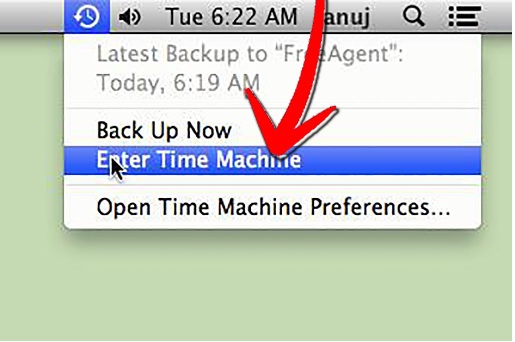
III: Volba zálohování nebo snímek, který hledáte
Poté, co jste otevřeli Time Machine, zobrazí se vám seznam všech snímků a záloh, že přijal. Uvnitř okna, které se objevují, najít ten, který má aplikace, jak získat snímky pořízené z Safari a obnovit smazané historie z tlačítka ‚Obnovit‘ dané pod ním.
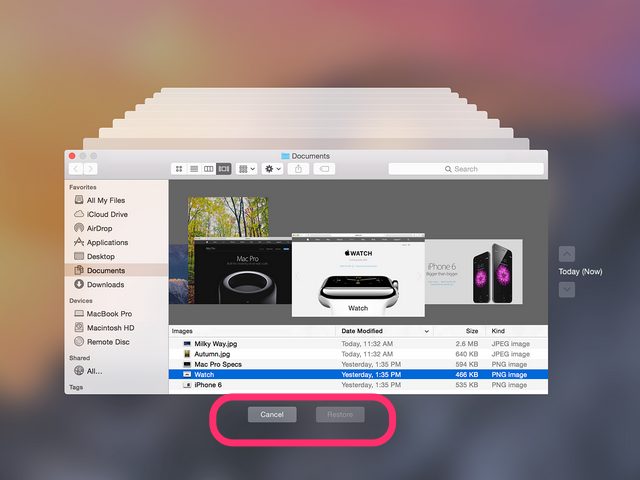
Část 2: Obnovení smazaných historii internetu na počítači Mac s softwarového programu
Pokud se snažíte obnovit smazané historii na počítači Mac, pak Time Machine, když šikovný možnost, nemusí být tak účinný ve většině případů. Chcete-li obnovit smazané historie na Mac s nejúčinnějších výsledků, pak profesionální Mac software pro obnovu dat je to, co need- a to je místo, kde Wondershare Data Recovery je dodáván v.

Váš Software Bezpečné a spolehlivé Mac Data Recovery
- Obnovit ztracené nebo smazané historie internet soubory, fotografie, zvuk, hudbu, e-maily z libovolného paměťového zařízení efektivně, bezpečně a úplně.
- Podporuje obnovu dat z odpadkového koše, pevný disk, paměťové karty, flash disku, digitálního fotoaparátu a videokamery.
- Podpora pro obnovu dat pro náhlé vymazání, formátování, poškození pevného disku, napadení virem, selhání systému za různých situací.

Mac Partition Recovery
Ztráta dat pro mazání nebo formátování oddíl omylem? Obnovit data uložená na oddíly, které byly odstraněny nebo ve formátu, a to i ze ztracených nebo skryté oddíly.

Vypouští File Recovery
Omylem smazané důležité soubory, aniž by zálohování a prázdné na „Trash“? Obnovit smazané soubory z Mac a další paměťová média snadno a rychle.

RAW pevný disk pro zotavení
Obnovení nepřístupné, skryté nebo těžce poškozené data, která jsou obvykle způsobeny poškozením souborového systému, RAW pevného disku, RAW oddílu nebo ztráty oddílů s tímto výkonným softwarem pro obnovu dat.
Se všemi, které nyní jasné, pojďme dál a uvidíte, jak si můžete obnovit smazané historii na Mac pomocí Wondershare Data Recovery.
Krok 1. Výběr typu souboru
Obnovit smazané soubory na počítači Mac, můžete si vybrat „Všechny typy souborů“ na začátek Lost File Recovery .

Krok 2. Volba místa
Vyberte oddíl / pevný disk, kam se vaše historie Safari uloženy před tím, než byl ztracen nebo odstraněna. Poté klikněte na Skenovat začít hledat soubory, které lze obnovit.

Krok 3. Obnovení internet historii
Když je skenování dokončeno, Wondershare Data Recovery vám ukáže seznam všech souborů, které lze obnovit ztracené soubor z pevného disku . Z nich, hledat ty, které mají .plist rozšíření, protože to je to, co se používá k historii Safari. Jakmile najdete tyto soubory, vyberte je, klepněte na Obnovit, zadejte / vyhledejte cestu, kam chcete uložit zpět soubory a kliknutím na OK se dostat zpátky!

Jen se třemi kroky, bude obnovit smazané historie na Mac během několika minut!
Část 3: Tipy pro obnovení ztracených ode dne Mac
Pomocí Time Machine nebo software pro Mac pro obnovu dat, jako Wondershare Data Recovery for Mac jistě vypadá jako snadný způsob, jak dostat všechny své ztracené soubory zpět. S těmito možnostmi, zde je několik tipů, které můžete sledovat, aby se maximalizoval své šance na obnovení smazané historie:
- Pravidelně zálohovat všechna důležitá data Mac na externí umístění, včetně vašeho internetového historii.
- Při obnově historii internetu nebo jakýkoliv jiný soubor na počítači Mac, nemusíte jej obnovit zpět na stejném místě, kde byl před vypuštěním.
- Neinstalujte žádný neautorizovaný software nebo jakékoliv třetí strany disku vyčištění pomůcky.
- Vždy řádně vypnout Mac, jejich vypínání tím, že přívod elektrické energie by mohlo dojít ke ztrátě dat.
- Při použití Wondershare Záchrana dat k omezení prostoru paměti a typ souboru hledat, pokud je to možné, urychlit výsledky.
Takže s těmito základními věcmi postaráno, budete obnovit smazané historie na Mac s lehkostí a s nejlepšími pozitivními výsledky!
Část 4: Video Tutorial Mac Data Recovery
Smazat / Undelete Files
- Deleted Files I +
- Deleted Files II +
- Undelete Files I +
- Undelete Files II +
-
- EASEUS Deleted Files Recovery alternativy
- Obnovit smazané soubory shift
- Vrátit náhodnému smazání
- Obnovit smazané kontakty
- Mac obnovit
- Obnovit smazané složky
- Android Apps obnovit smazané soubory
- Systém obnovit smazané soubory
- Obnovit smazané soubory z Androidu
- Obnovit smazané fotografie
- Obnovit smazané soubory z koše
- Obnovit smazané partition
- Obnovit smazané soubory Dropbox







